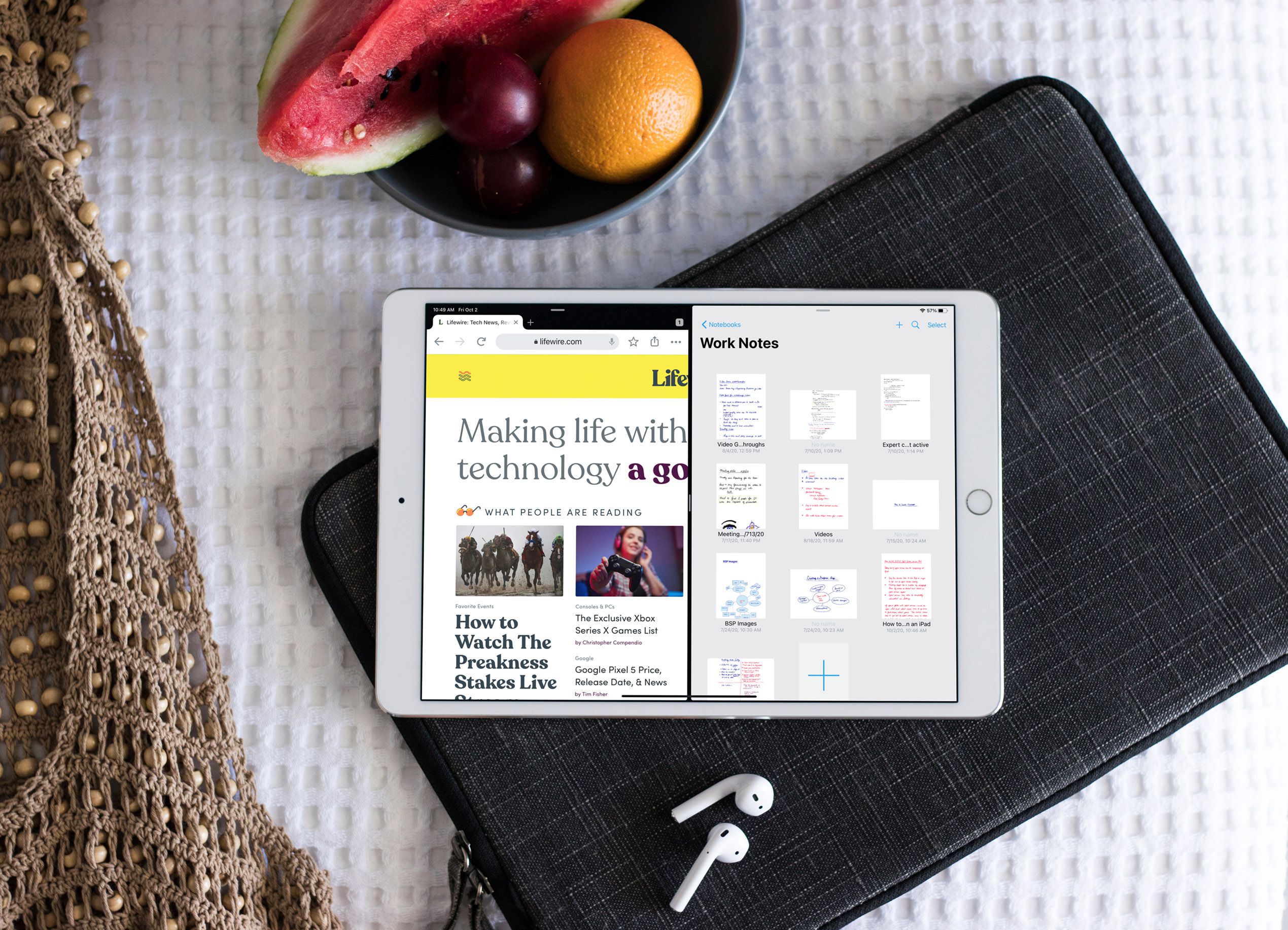Mitä tietää
- Vedä jakajaa vasemmalle tai oikealle päästäksesi helposti pois jaetusta näytöstä.
- Piilota kelluvat sovellukset muuntamalla ne jaetuksi näytöksi ja vetämällä jakajaa vasemmalle tai oikealle.
- Jaettu näyttö voidaan myös poistaa kokonaan käytöstä asetukset†
Tässä artikkelissa kerrotaan, kuinka pääset pois jaetusta näytöstä iPadissa, kuinka kelluvat ikkunat suljetaan ja piilotetaan sekä kuinka jaettu näyttö poistetaan kokonaan käytöstä.
Kuinka sulkea jaettu näyttö iPadissa
Se voi olla turhauttavaa, jos olet alkanut käyttää jaettua näyttöä iPadissasi tai jos päädyit vahingossa jaettuun näyttöön etkä tiedä, miten pääset pois. Älä huoli. Näin saat iPadisi takaisin normaaliin käyttöön.
-
Kun kaksi sovellusta on auki näytöllä, sinun pitäisi nähdä musta jakopalkki.
-
Napauta ja pidä sitä palkkia painettuna ja liu’uta sitä vasemmalle tai oikealle sen mukaan, haluatko sulkea vasemman vai oikean sovelluksen. Alla olevassa esimerkissä Chrome ottaa ylimääräisen puolen näytöstä, jossa Nebo-sovellus on aktiivinen.
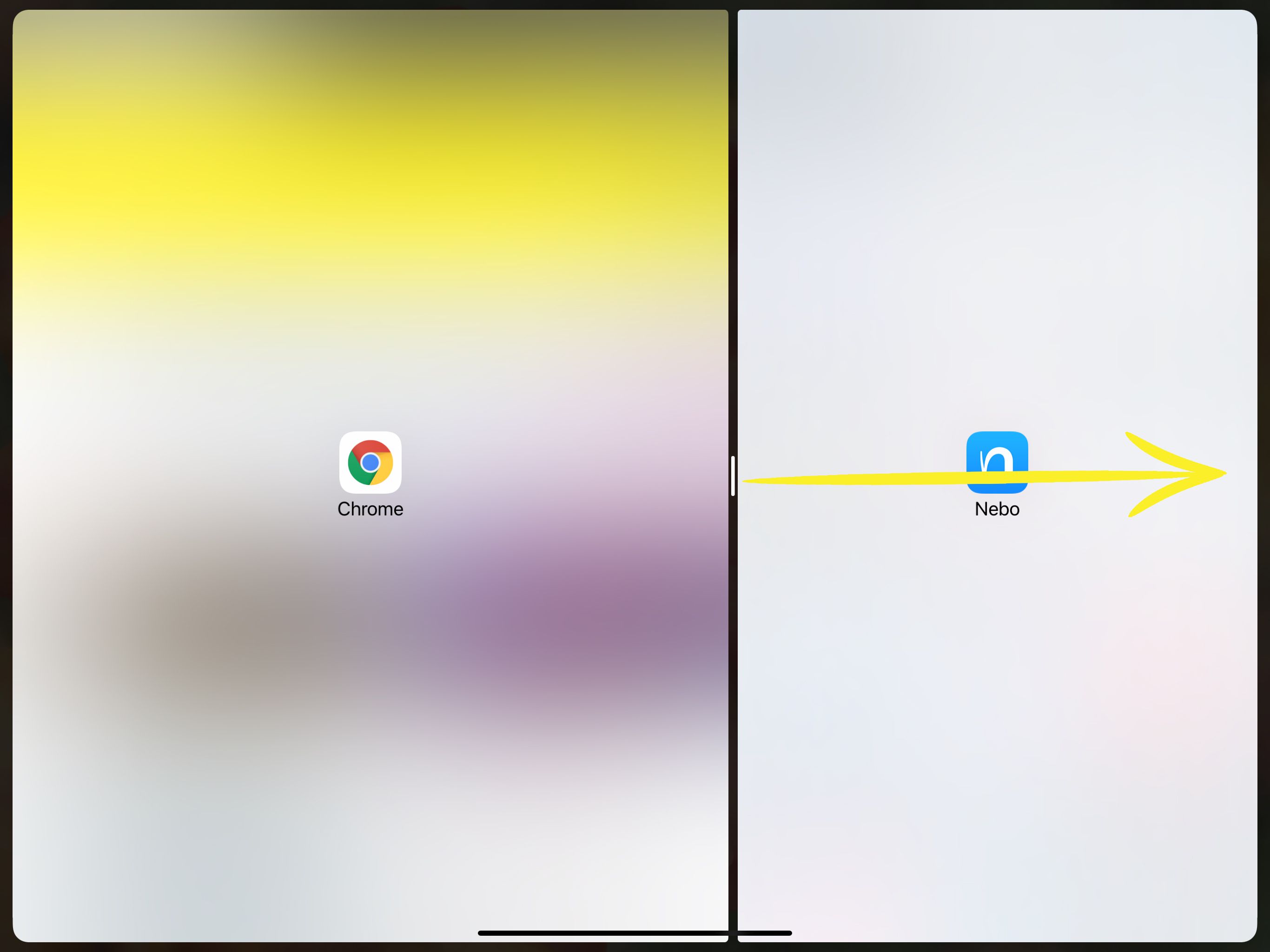
-
Vapauta näytön reunassa oleva palkki, niin palaat polttoainenäytön näyttöön.
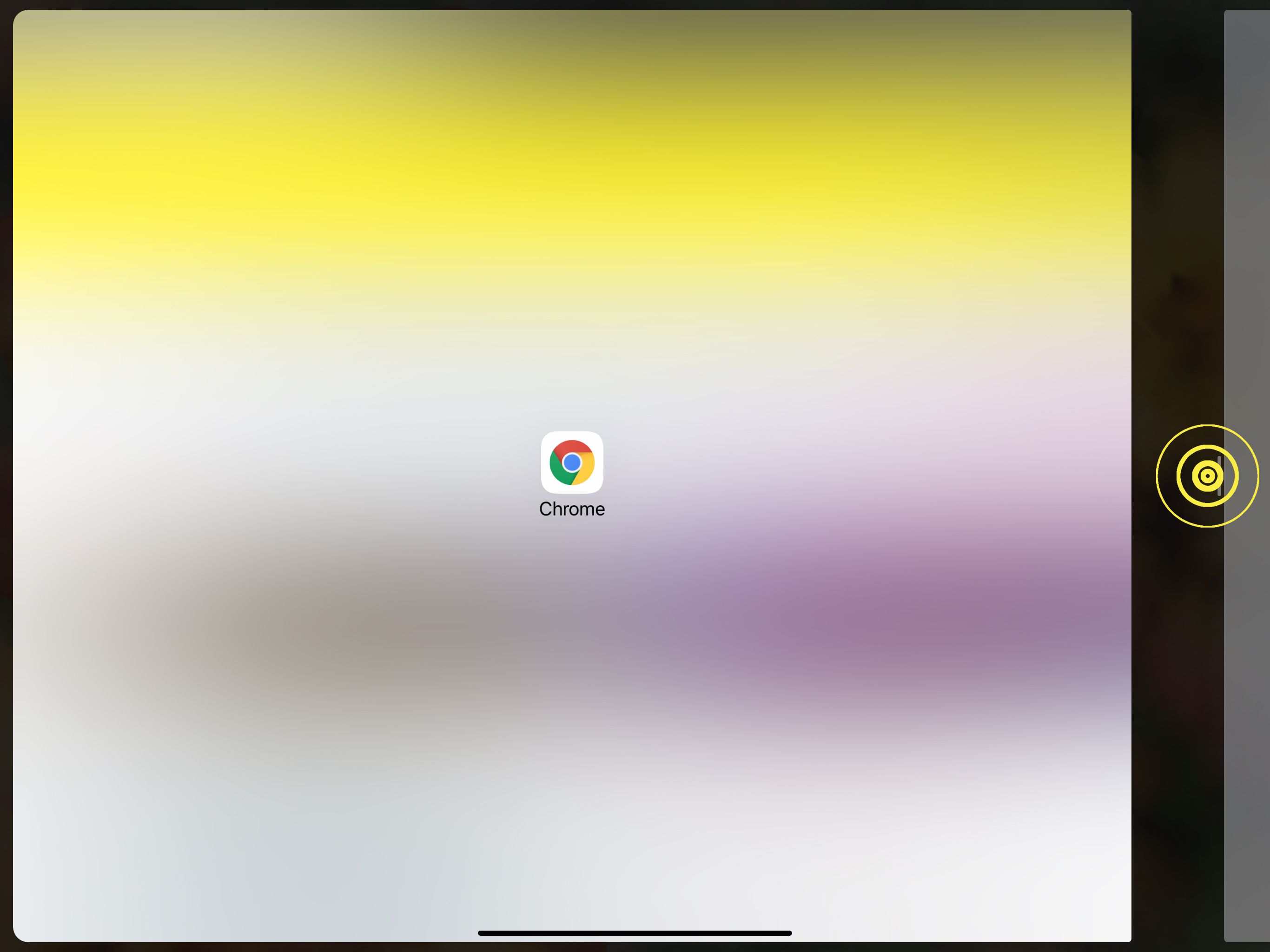
Sulje kelluva ikkuna iPadissa
Jos irrotat sovelluksen ja asetat sen jo auki olevan ikkunan päälle, sen sijaan, että avautuisit jaetun näytön sijaan, se avautuu kelluvana ikkunana. Helpoin tapa päästä eroon kelluvasta ikkunasta on muuntaa se jaetuksi näytöksi ja sulkea se. Jos yrität vetää kelluvaa ikkunaa iPadin oikealle tai vasemmalle puolelle sen sulkemisen sijaan, ikkuna yksinkertaisesti piilotetaan. Jos haluat todella sulkea sovelluksen, sinun on noudatettava alla olevia ohjeita.
-
Pidä kelluvan näytön keskipainiketta painettuna ja vedä se sitten näytön alaosaan.
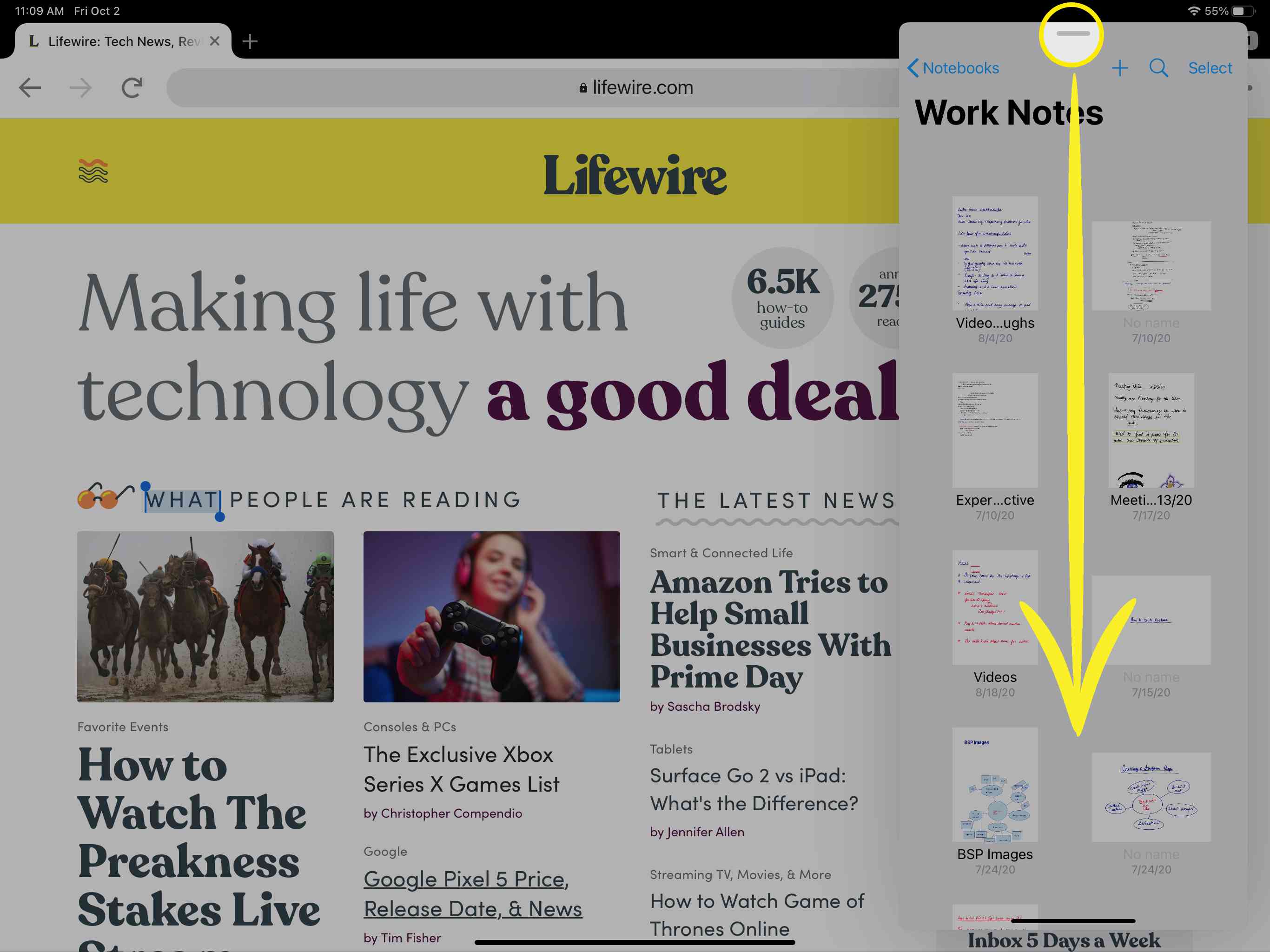
-
Kun kelluva näyttö yrittää sulautua jaettuun näyttöön, päästä irti.
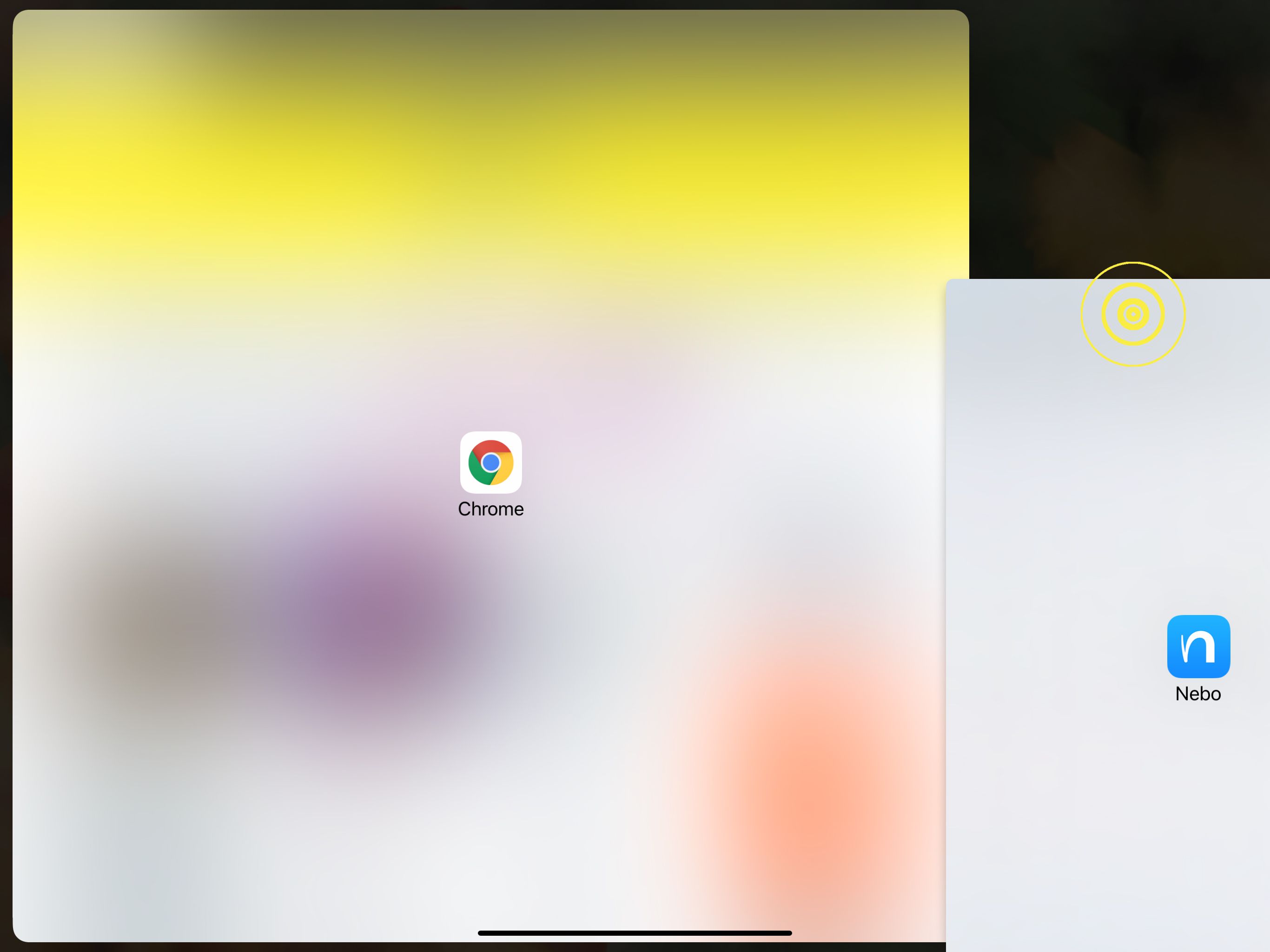
-
Vedä sitten jaetun näytön jakajaa oikealle tai vasemmalle sulkeaksesi haluamasi näytön.
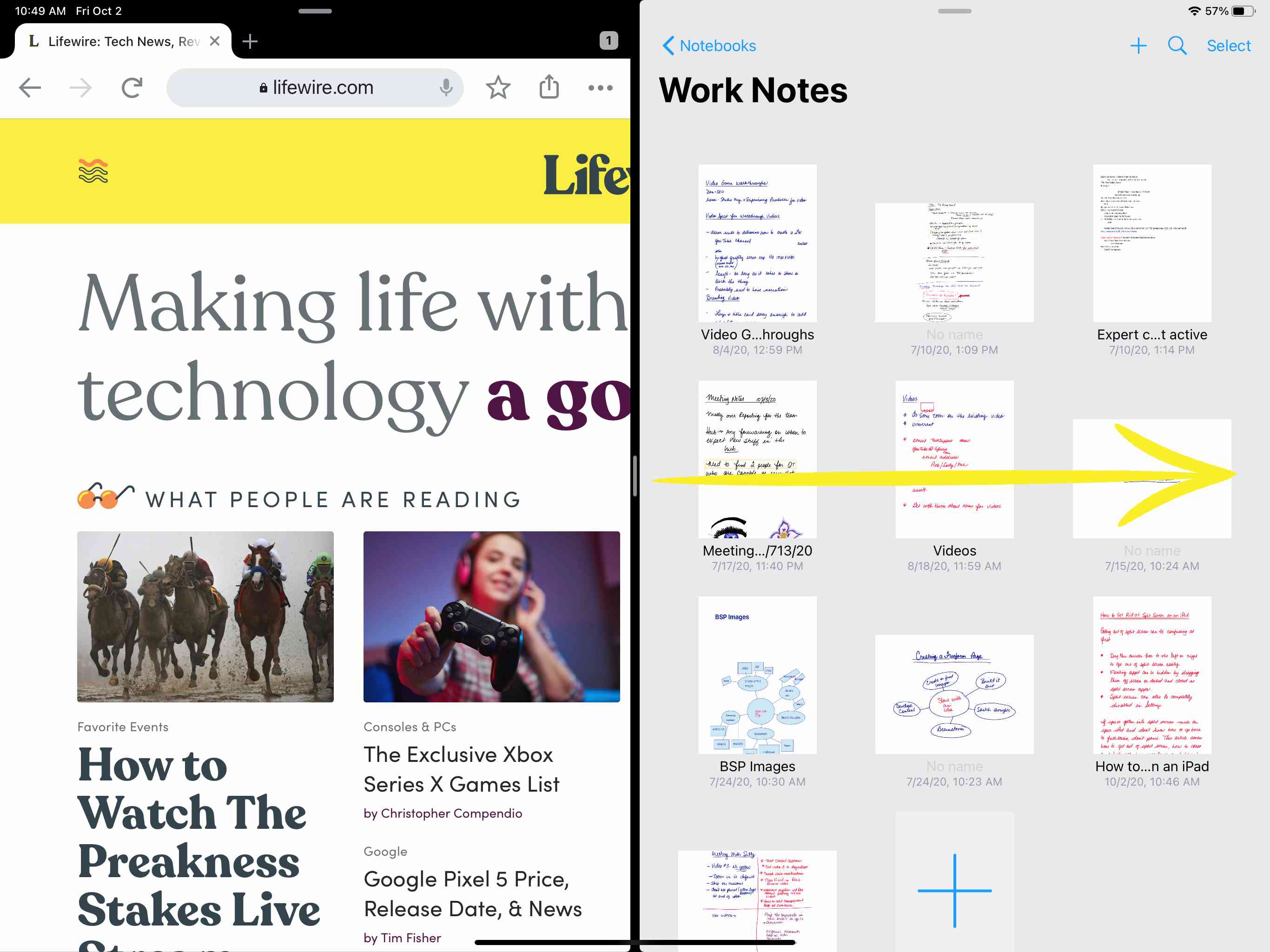
Kuinka poistaa jaettu näyttö käytöstä iPadissa
Jos et käytä iPadissasi jaettua näyttöä ja päädyit sinne vahingossa, ominaisuus saattaa tuntua turhauttavalta. Tai jos jaettu näyttö ei vain ole jotain, jota et näe itsesi käyttävän niin usein etkä näe tarvetta jättää sitä käyttöön, voit poistaa jaetun näytön kokonaan käytöstä, jotta et päädy jaettuun näyttöön (tai kelluvaan ikkunaan). vahingossa..
-
Avata asetukset ja napauta Aloitusnäyttö ja telakka† Löydät sen Kenraali asetusryhmä.
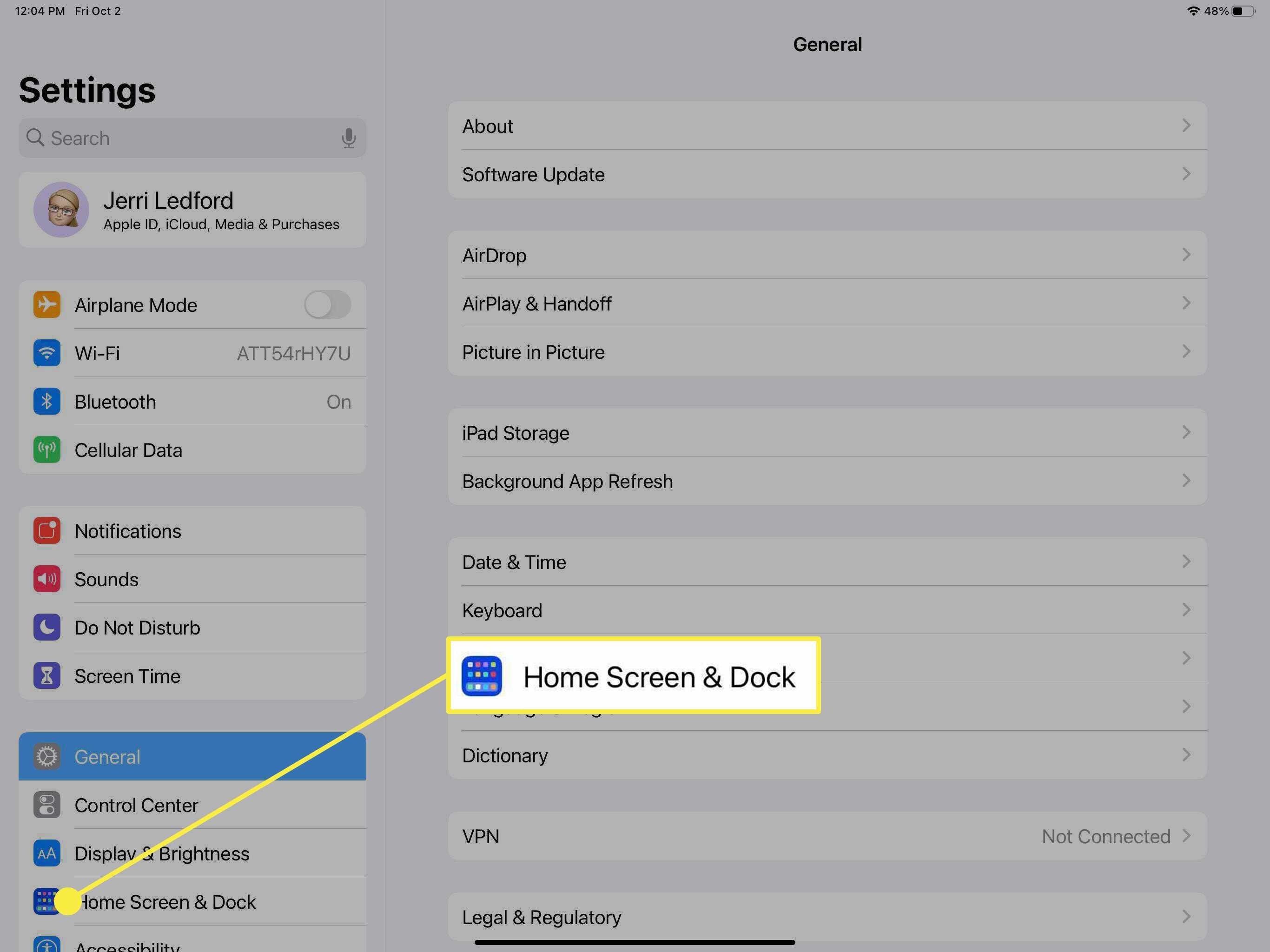
-
Käytössä Aloitusnäyttö ja telakka sivua, napauta moniajoa†
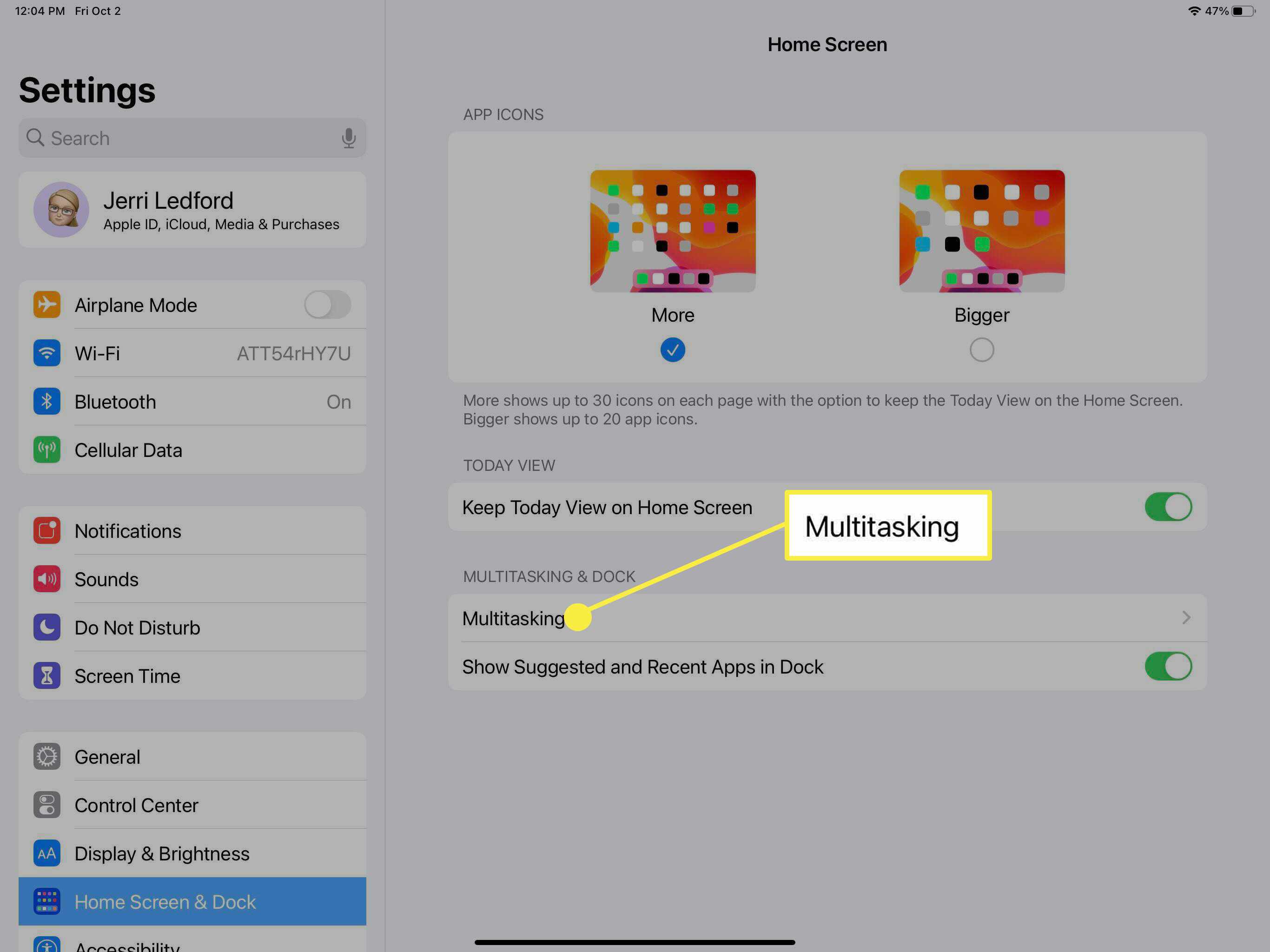
-
sitten päällä Moniajo sivu, vaihda Salli useita sovelluksia sammutettu (kytkin muuttuu harmaaksi).
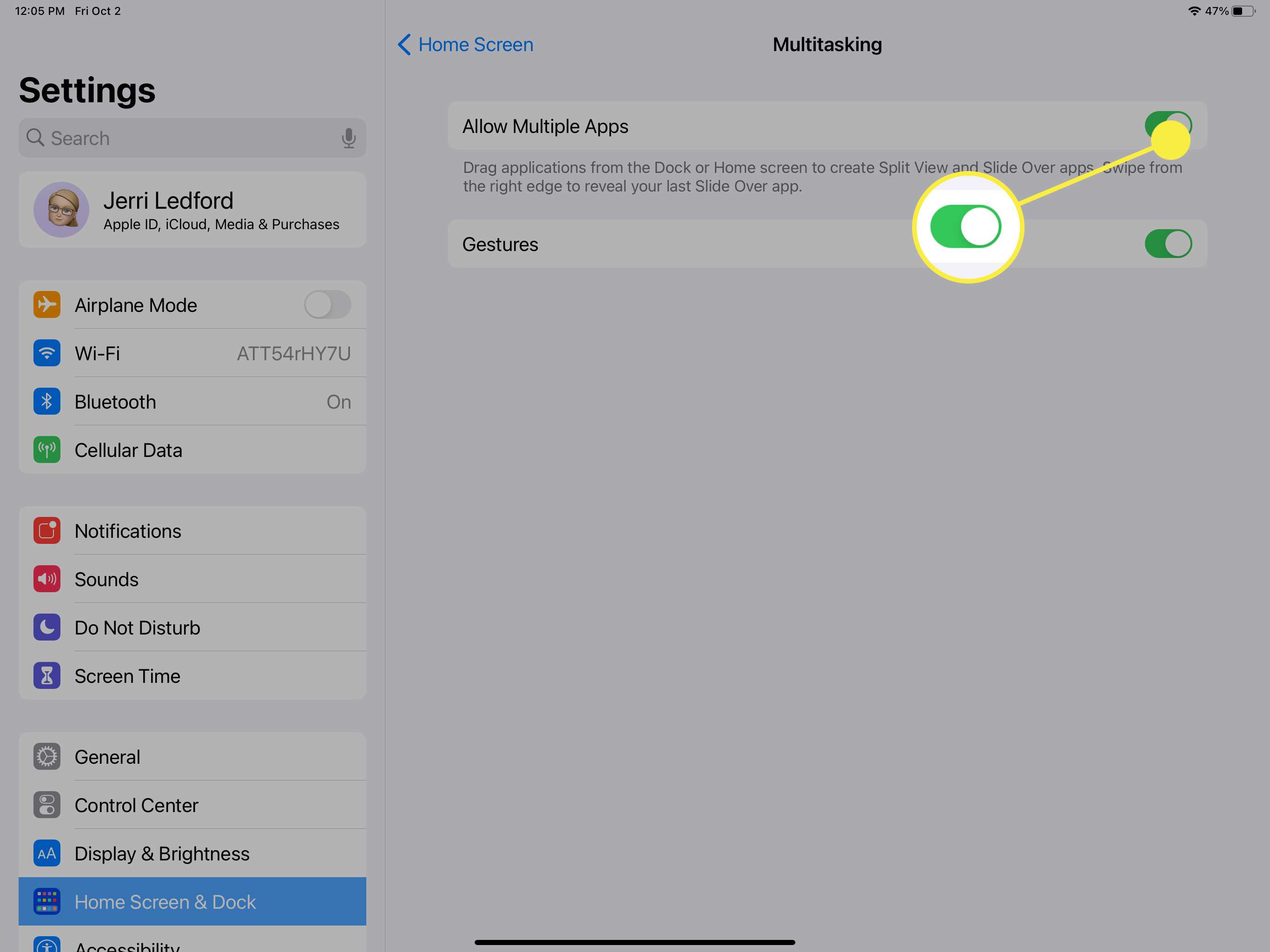
Nyt sinun ei tarvitse huolehtia siitä, että juuttuisit uudelleen jaetun näytön tilaan.